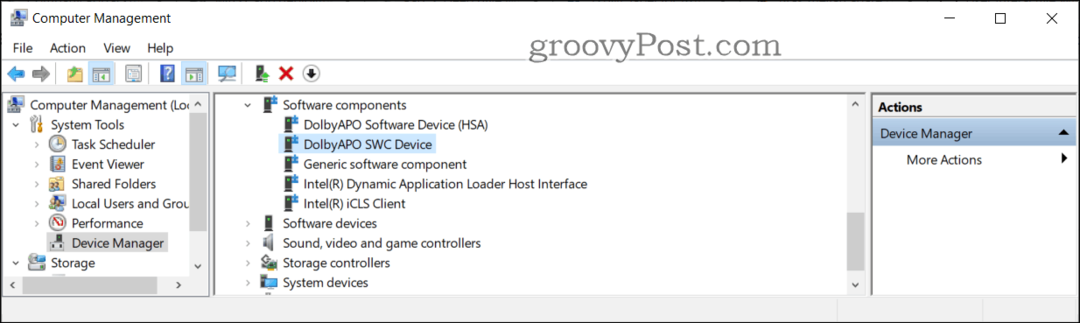Windows 8 vključuje skriti tako imenovani kontekstni meni Power User, ki vsebuje bližnjice do sistemskih orodij. Tukaj je geeky trik za urejanje elementov v meniju.
Windows 8 vključuje skrito t.i. Uporabniški meni kar olajša dostop do sistemskih orodij, ki jih potrebujejo skrbniki in uporabniki energije. Tu je geeky trik, ki vam omogoča, da naredite nekaj omejenega prilagajanja, tako da preuredite elemente v meniju in izbrišete stvari, ki jih ne potrebujete.
Kaj je uporabniški meni Windows 8 Power?
Kolikor vem, Microsoft nima uradnega imena tega skritega kontekstnega menija. In morda je to najbolje, če upoštevamo grozljivo evidenco konvencij o poimenovanju.
Ta meni olajša dostop do sistemskih orodij z namizja ali začetnega zaslona. Samo zadeti Windows Key + X na tipkovnici ali zadržite miško v spodnjem levem kotu zaslona in z desno miškino tipko kliknite ploščico Start, ki se pojavi. Vsebuje pomembne stvari, ki jih skrbniki in uporabniki energije potrebujejo, na primer ukazni poziv, upravitelj naprav in pregledovalnik dogodkov.
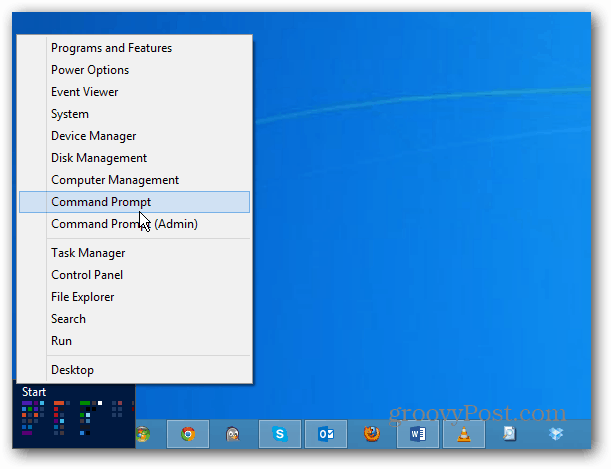
Prilagodite meni za napajanje
Groovit del je, da ga lahko naredite še bolj koristnega, če spremenite vrstni red prikaza lokacij in izbrišete tiste, ki jih ne uporabljate.
Odprite program Windows Explorer in poiščite C: \ Uporabniki \Brian\ AppData \ Local \ Microsoft \ Windows \ WinX
Opomba: Zamenjati Brian z vašim uporabniškim imenom. Prav tako boste želeli omogočiti Pokaži skrite datoteke in mape za ogled mape AppData. V imeniku WinX boste videli tri mape - Group1-3.
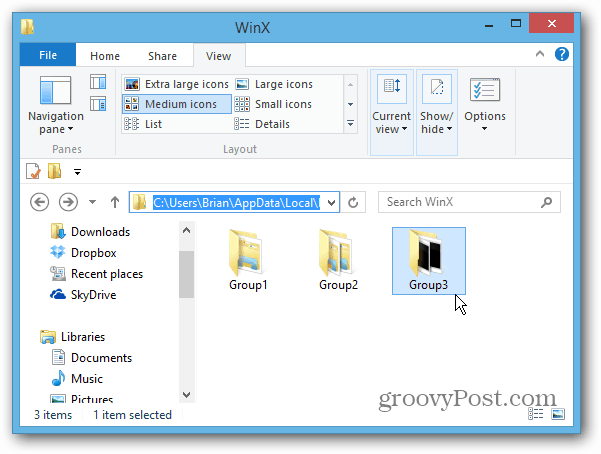
V mapi Group1 je bližnjica Desktop, ki je na dnu menija. Skupina2 in 3 imata bližnjice, ki ustrezajo tudi vsaki skupini. Tukaj so bližnjice, navedene v skupini 3 - na vrhu menija.
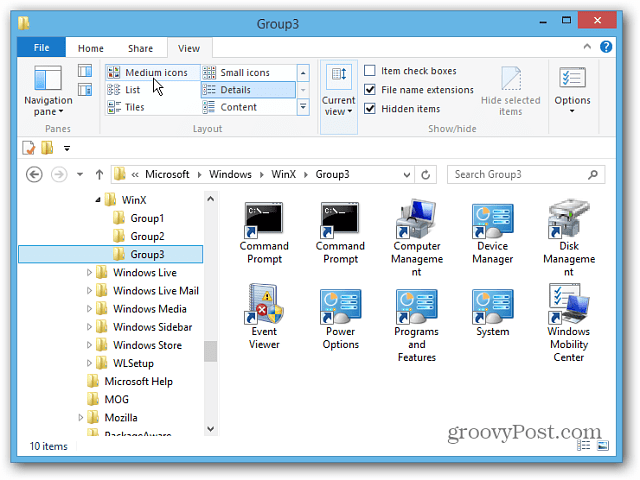
Zdaj boste lahko meni za napajanje prilagodili po svojih željah. Tu sem na primer kopiral bližnjico iz Group2 in Group3 v mapo Group1.
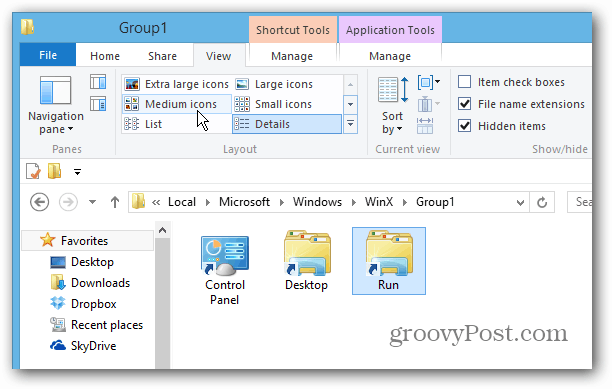
Opomba: Če si želite ogledati spremembe v meniju, se morate znova odjaviti in ponovno vklopiti.
Rezultat sta tisti dve ikoni - Nadzorna plošča in Zaženi - prikazani na dnu menija.
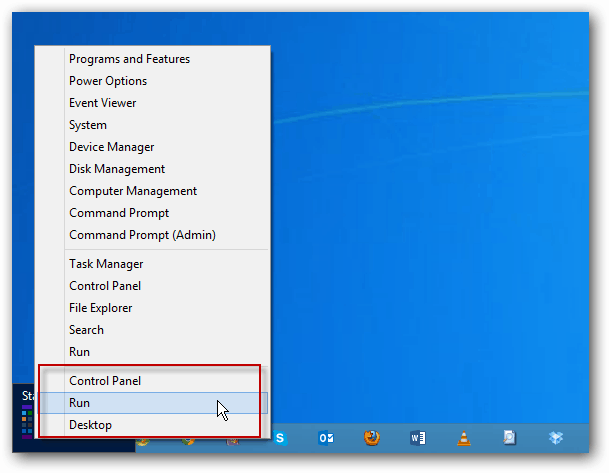
Poskusil sem dodati bližnjice do drugih programov in lokacij, vendar se zdi, da lahko uporabite le bližnjice, ki se preslikajo na vnaprej nastavljene lokacije v meniju. Lahko pa sem dodal mapo Group4 in vanj kopiral različne bližnjice. Poskusil sem dodati še skupino 5, vendar se ni prikazalo.
Tu je še en primer, kjer sem izbrisal vse bližnjice v skupini 2, razen ukaznega poziva, in dodal četrto skupino. Nekateri predmeti so očitno podvojeni, vendar z nekaj več časa in nastavitve lahko naredite svoje.
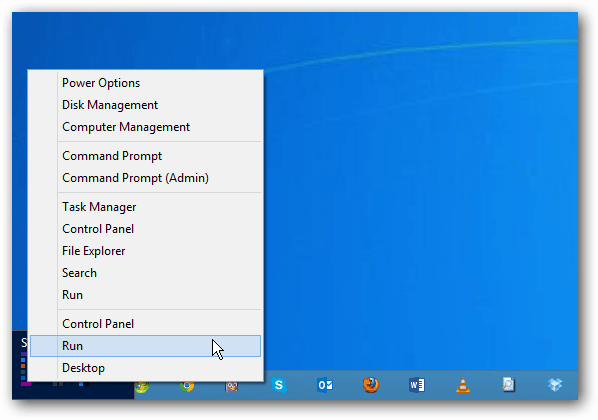
Obstaja nekaj zanimivih popravkov, ki jih lahko naredite s tem trikom. Mogoče vse predmete, ki jih najbolj uporabljate, postavite na dno, manj uporabljene pa na vrh? Lahko pa podvojite bližnjice s štirimi skupinami.
Mislim, da boste morda lahko zašli v lastnosti bližnjice v mapi Skupina, spremenili njen cilj in nato tudi spremenili njeno ikono. Nisem pa še tako daleč, da bi ga preizkusil. Če ste to že preizkusili in veste, kako dodate bližnjice, razen prednastavljenih, mi pustite komentar ali mi pošljite e-pošto!